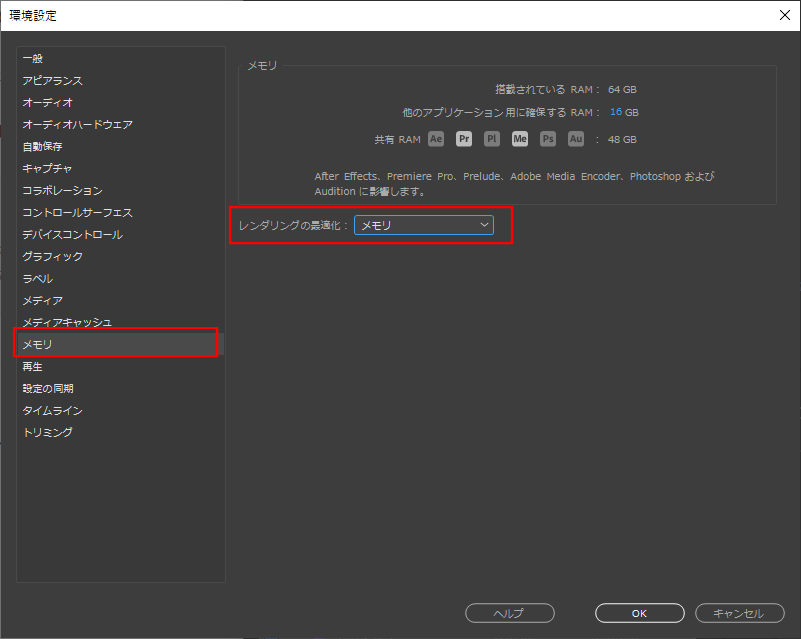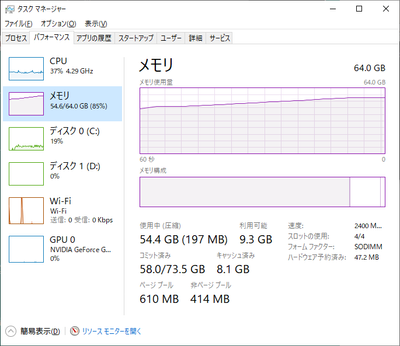どなたか助けてください。
リンクをクリップボードにコピー
コピー完了
動画をシーケンスに挿入しても、そのシーケンス内の動画は再生されず、すぐにアプリが「メモリ不足」と表示されて強制終了されてしまいます。どうすれば動画を作成から保存までできるのでしょうか?教えてくださるととても助かります。
リンクをクリップボードにコピー
コピー完了
実際にメモリが不足しているのか、何らかの不具合が発生しているのか原因を切り分けてゆくため、まずはお使いのパソコンが必要システム構成を満たしているかご確認いただく必要があるかと思います。
必要システム構成を満たしている場合には、使用なさっている素材の種類(コーデック、フレームサイズ、フレームレートなど)や、シーケンスの設定などを確認して、特におかしな点が無ければ異なる映像素材でも問題が起きるか否かを確認しながら、原因を突き止めてゆく流れになろうかと思います。
リンクをクリップボードにコピー
コピー完了
こんにちは、浩5C5Dさん
まず、OSとそのバージョン(例;Windows 10 v2004等)、Premiere Proのバージョン(v14.3.2、v14.0等)を教えてください。
また、PCに搭載されているメモリ容量(例;16GB等)を教えてください。
下記内容を試してみてください。
メニューの「編集」→「環境設定」→「メモリ」を選択し、開いた「環境設定」ウィンドウの「レンダリングの最適化」項で「メモリ」を選択し、「OK」をクリックします。
この問題が解決したら、「パフォーマンス」に戻します。
上記で改善しない場合は、windows PCの場合ですが、
①画面左下の「Windowsロゴ」を右クリックし、「タスクマネージャー」を選択します。
②開いた「タスクマネージャー」ウィンドウで、「パフォーマンス」タブを開き「メモリ」を選択します。
③Premiere Proでエラーが出る時の操作を行います。エラーが出たときの「タスクマネージャーのスクリーンショットを撮り、フォーラムの返信に挿入してください。下図のようなものです。
※スクリーンショットの挿入方法
もし「Microsoft Edge」ブラウザを使用されている場合は、次のように行えば簡単にできます。
①画面(全画面またはアクティブウィンドウ)のスクリーンショットを撮ります。編集する場合は、一旦「ペイント」または「Excel」等に貼り付け、トリミングしたり説明文字を追加したりします。
②フォーラムの書き込み欄で、スクリーンショットの挿入先へカーソルを移動します。
③書き込み欄上部の「写真を挿入」ボタンをクリックして「写真」ウィンドウを開きます。
④グレーの部分を1回クリックして、Ctrl+V キーを押します。
⑤「写真」ウィンドウにスクリーンショットが取り込まれたら、位置とサイズを指定し、「完了」をクリックします。
⑥スクリーンショットが書き込み欄へ挿入されます。